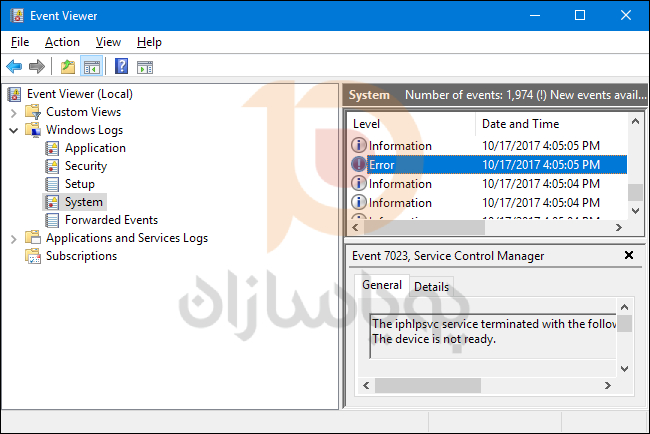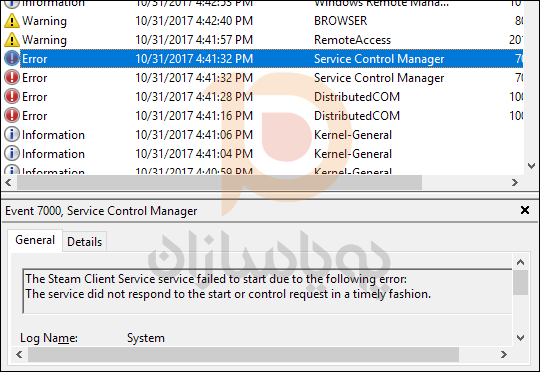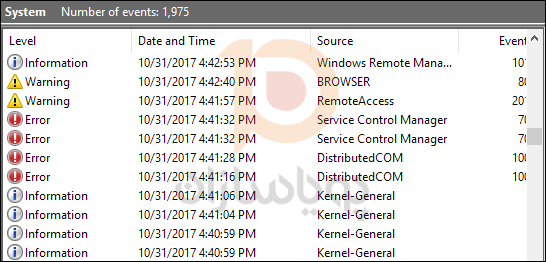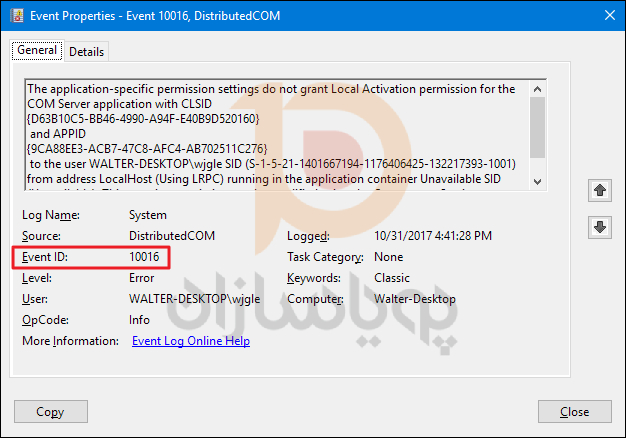Windows Event Viewer گزارش برنامه ها و پیام های سیستم، شامل خطاها، پیام های اطلاعاتی و هشدارها را نشان می دهد. این یک ابزار مفید برای عیب یابی انواع مشکلات مختلف سرور ویندوزی است.
توجه داشته باشید که حتی یک سیستمی که به درستی کار می کند، دارای هشدارها و خطاهای مختلفی در لاگ های مربوط Event Viewer می باشد.
کلاهبرداران حتی گاهی از این واقعیت استفاده می کنند تا مردم را فریب دهند. تا باور کنند سیستم آنها مشکلی دارد که فقط کلاهبردار می تواند آن را برطرف کند.
به عنوان یک اصل کلی، با فرض اینکه سرور شما به درستی کار می کند، تقریباً می توانید خطاها و هشدارهایی را که در Event Viewer ظاهر می شود نادیده بگیرید. حال باید بدانیم استفاده از این ابزار چه زمانی مفید است. در ادامه راه اندازی و استفاده از این ابزار را توضیح خواهیم داد.
راه اندازی Event Viewer
برای راه اندازی Event Viewer ، کافی است Start را بزنید. “Event Viewer” را در کادر جستجو تایپ کنید و سپس روی نتیجه کلیک کنید.
رویدادها در دسته های مختلفی قرار می گیرند، اما جهت عیب یابی های که ممکن است بخواهید انجام دهید این دسته ها را در سه دسته قرار می دهیم .
Application: گزارش برنامه، وقایع مربوط به اجزای سیستم ویندوز ، مانند drivers و built-in interface elements را ثبت می کند.
System: گزارش سیستم: وقایع مربوط به برنامه های نصب شده روی سیستم را ثبت می کند.
Security: وقتی ورود به سیستم امنیتی فعال است. (به طور پیش فرض در ویندوز خاموش است.) ، این گزارش وقایع مربوط به امنیت ، مانند تلاش برای ورود به سیستم و دسترسی به منابع را ثبت می کند.
Event Viewer به گونه ای طراحی شده است که به مدیران سیستم کمک کند، تا بر روی سیستم های خود نظارت داشته باشند. مشکلات را برطرف کنند. اگر مشکلی در سیستم شما وجود ندارد، بعید است که خطاهای اینجا مهم باشند. به عنوان مثال ، شما اغلب خطاهایی را مشاهده می کنید که نشان می دهد برنامه در زمان خاصی خراب شده است. ( که ممکن است هفته ها پیش رخ داده باشد.) یا اینکه سرویس با Windows شروع به کار نکرده است ، اما احتمالاً در تلاش بعدی شروع شده است و مشکل ان حل شده است .
به عنوان مثال ، در تصویر زیر می بینید که خطایی ایجاد می شود که سرویس مشتری Steam به موقع شروع به کار نکرد. با این حال ، ما هیچ مشکلی با سرویس گیرنده Steam در سرور آزمایشی نداشتیم ، بنابراین احتمالاً یک خطای یک بار است که در راه اندازی بعدی خود را اصلاح کرد.
چگونه از Windows Event Viewerاستفاده کنیم :
در این مرحله ، شما احتمالاً می پرسید که چرا باید به Event Viewer اهمیت دهید ، در صورت بروز یک خطا برای عیب یابی خطا می تواند مفید واقع شود. به عنوان مثال ، اگر سرور شما در حال نمایش صفحه آبی است یا به طور تصادفی راه اندازی مجدد می شود ، Event Viewer ممکن است اطلاعات بیشتری در مورد علت ارائه دهد. به عنوان مثال ، یک رویداد خطا در بخش گزارش سیستم ممکن است به شما اطلاع دهد که کدام درایور سخت افزار خراب شده است ، که می تواند به شما در شناسایی درایور اشکال دار یا قطعه سخت افزاری معیوب کمک کند. فقط به دنبال پیغام خطای مربوط به زمان راه اندازی مجدد سیستم خود باشید
همچنین می توانید شناسه های رویداد خاصی را به صورت آنلاین جستجو کنید ، که می تواند به تعیین اطلاعات مربوط به خطایی که با آن برخورد می کنید کمک کند. فقط روی خطا در Event Viewer دوبار کلیک کنید تا پنجره ویژگی آن باز شود و ورودی “Event Event” را جستجو کنید.
موارد جالب دیگری برای Event Viewer نیز وجود دارد. به عنوان مثال ، Windows زمان بوت سیستم شما را پیگیری می کند و آن را در یک رویداد ثبت می کند ، بنابراین می توانید از Event Viewer برای پیدا کردن زمان بوت دقیق سیستم خود استفاده کنید. اگر از سرور مجازی یا سرور اختصاصی استفاده می کنید که به ندرت باید خاموش شود ، می توانید ردیابی رویداد خاموش را فعال کنید. هر زمان که کسی کامپیوتر را خاموش یا راه اندازی مجدد کرد ، باید دلیلی ارائه دهد. می توانید هر خاموش یا راه اندازی مجدد سیستم و دلیل آن را در Event Viewer مشاهده کنید.